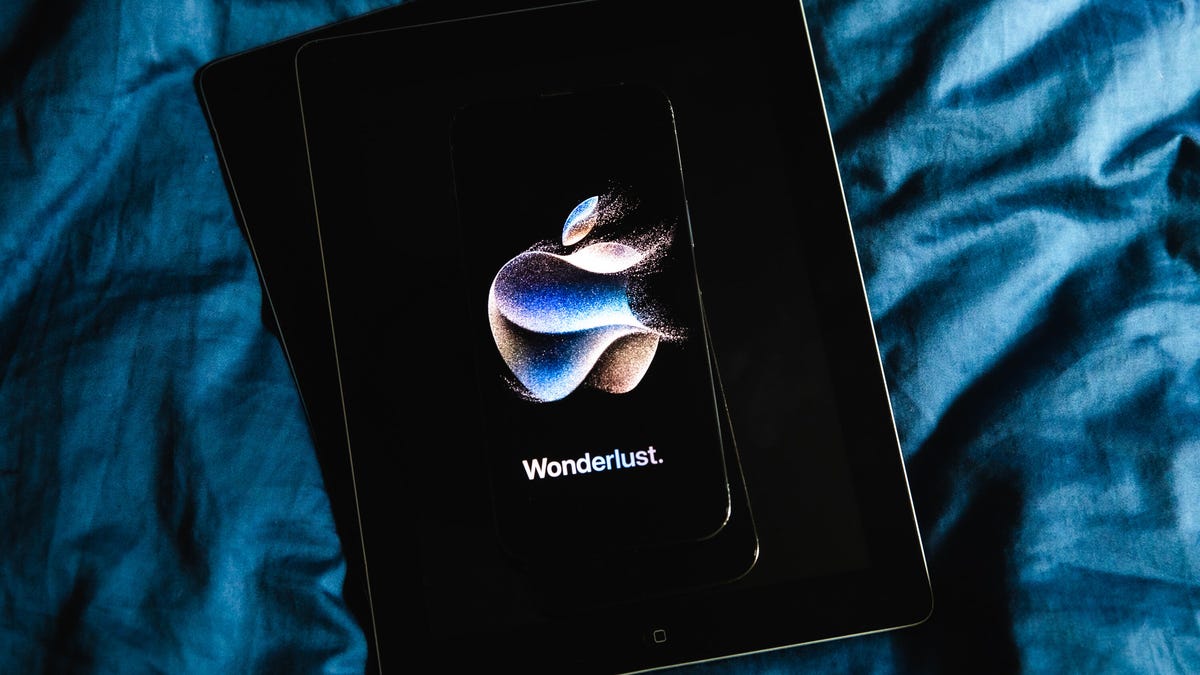Sapevi che puoi annullare l’invio e modificare i messaggi di testo sul tuo iPhone? Ecco come
Annulla e modifica i messaggi di testo sul tuo iPhone scopri come
iOS 16 ha introdotto una delle funzionalità più utili dell’iPhone dello scorso anno, secondo me: la possibilità di annullare e modificare i messaggi di testo. Ho inviato occasionalmente dei messaggi alla persona sbagliata o ho commesso un errore di battitura, ma questa funzionalità mi ha aiutato a correggere rapidamente i miei errori.
Se commetti un errore grammaticale o invii un messaggio alla persona sbagliata, hai 15 minuti per modificare il contenuto del messaggio e 2 minuti per annullarlo, eliminando essenzialmente il testo. Vuoi saperne di più su come funziona questa funzione? Te lo spiegheremo qui di seguito.
Ora che sta per arrivare iOS 17, a poche settimane dall’evento “Wonderlust” di Apple, potresti essere interessato a conoscere le nuove e entusiasmanti funzionalità che lo accompagnano. Inoltre, ecco alcune informazioni sul nuovo iPhone 15 che arriverà quest’anno.
Modifica dei messaggi già inviati
Se utilizzi strumenti di messaggistica come Slack, è probabile che tu abbia già modificato almeno uno o cento dei messaggi che hai inviato. Che si tratti di un errore di battitura o di dati incorretti nel messaggio, la funzione di modifica è un modo pratico per correggere rapidamente gli errori. Con iOS 16, potrai anche modificare i messaggi inviati dal tuo iPhone entro 15 minuti dall’invio.
Per modificare un messaggio di testo, devi avviare Messaggi e accedere a una conversazione che utilizza iMessage, che probabilmente conosci come testo blu. Questa funzione non funziona con i messaggi di testo SMS (testi verdi). Ora, premi e tieni premuto il dito sul messaggio che desideri modificare. Questo farà apparire le reazioni Tapback e il menu delle azioni rapide. Infine, tocca Modifica.
- Apple Store si ferma prima dell’evento iPhone 15 che si terrà...
- Samsung soddisfa quasi tutti gli ordini di display OLED dell’...
- Apple Event 2023 in diretta streaming Dove guardare le aspettate pr...
Anche se modifichi un messaggio di testo, il destinatario potrà comunque vedere tutti i vecchi messaggi.
Nelson Aguilar/CNET
Il messaggio di testo diventerà quindi modificabile. Puoi eliminare l’intero messaggio, correggere eventuali errori o aggiungere altro testo. Una volta finito, tocca il pulsante segno di spunta blu sul lato destro per salvare le modifiche. Puoi modificare un singolo messaggio fino a 5 volte.
Sotto il testo del messaggio modificato comparirà un pulsante “Modificato” con azioni. La persona dall’altra parte saprà anche che il messaggio è stato modificato e, se tocca Modificato, compariranno tutte le versioni precedenti del messaggio di testo sopra il messaggio di testo modificato, in bolle di chat leggermente sbiadite.
Annulla immediatamente i messaggi inviati per errore
I messaggi inviati per errore accadono troppo spesso. Forse hai premuto il pulsante di invio quando volevi selezionare un emoji. Oppure hai inviato un messaggio alla persona sbagliata. In entrambi i casi, potrai annullare l’invio di quei messaggi con iOS 16. A differenza della funzione di modifica del messaggio, hai solo 2 minuti per annullare l’invio di un messaggio di testo.
Per annullare l’invio di un messaggio di testo, avvia l’app Messaggi, premi e tieni premuto il messaggio (solo testo blu) che desideri annullare e tocca Annulla invio.
Il messaggio di testo scomparirà dalla tua conversazione, sia dal tuo dispositivo che dal dispositivo del destinatario. Comparirà un messaggio nella tua conversazione, che indica che il messaggio è stato annullato, ma che il destinatario potrebbe averlo già visualizzato.
Hai solo 2 minuti per annullare l’invio di un messaggio di testo.
Nelson Aguilar/CNET
Sfortunatamente, se l’altra persona sta utilizzando una versione precedente a iOS 16, il messaggio non verrà effettivamente annullato. Il destinatario vedrà un messaggio di stato del testo grigio che dice “[Nome] ha annullato un messaggio” se ha già visualizzato il testo. Questo è simile alla funzione Elimina Messaggio che app come WhatsApp e Signal hanno già, che mostra un messaggio simile dopo che un testo è stato richiamato.
E se modifichi un messaggio di testo inviato a qualcuno che utilizza iOS 15 o una versione precedente, riceveranno un messaggio di testo per ogni modifica che apporti.
Per saperne di più, queste sono le funzionalità più fastidiose dell’iPhone e come risolverle.